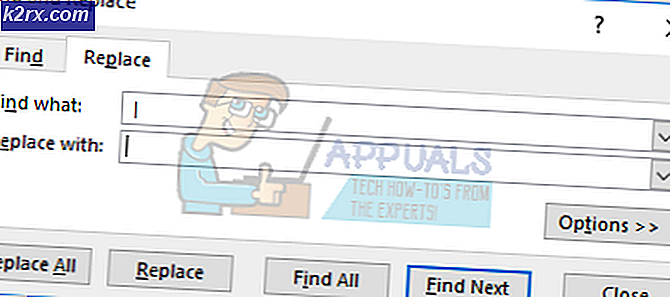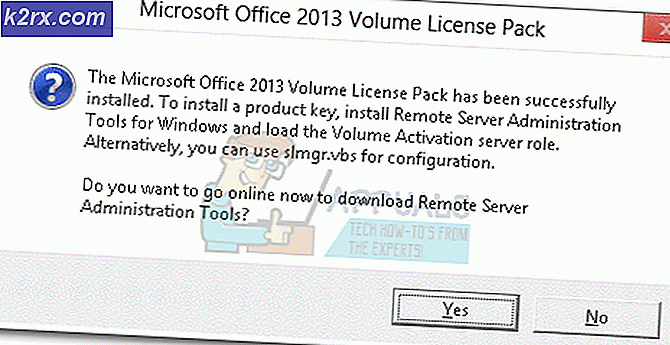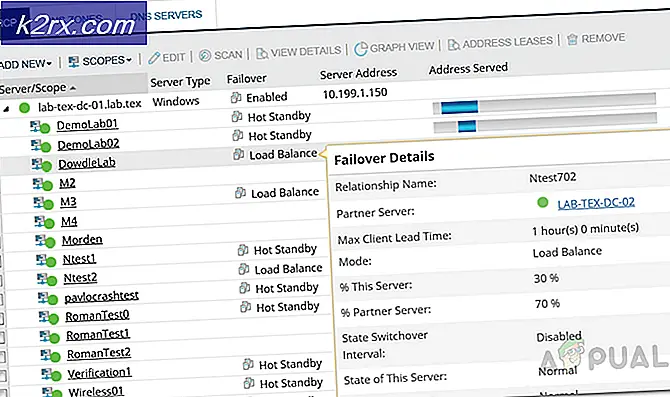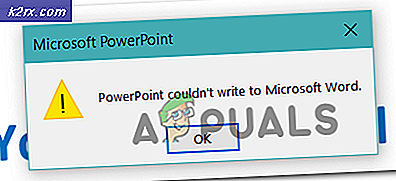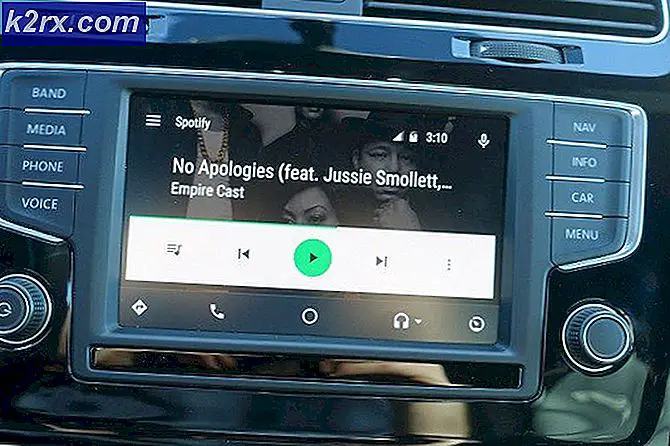Slik tar du opp gitar på PC ved hjelp av Reaper DAW
Mange spirende musikere vil vite hvordan kan jeg spille inn instrumentet mitt på datamaskinen? Tips: Du må ikke koble en 3, 5 mm adapter til gitarkabelen og koble den direkte til linjeinngangen på hovedkortet.
Det du trenger er et lydgrensesnitt - de ser vanligvis ut som dette, og koster alt mellom $ 50 til over $ 1000, avhengig av merke og kvalitet.
SalgBesteller nr. 1 897 Kritikken BEHRINGER U-PHORIA UM2Sist oppdatert 2018-07-02 kl. 05:59 / Affilierte lenker / Bilder fra Amazon Product Advertising API
Et annet alternativ er en effektpedal med innebygd lydgrensesnitt over USB, som Zoom G2.1NU - Sjekk siste pris (vanligvis rundt $ 150) når du skriver denne artikkelen.
Å velge et lydgrensesnitt kan være litt vanskelig - du må vurdere tilkoblingstypen (Thunderbolt, USB, FireWire, PCI / PCIe-kort). Thunderbolt er for øyeblikket den raskeste tilkoblingstypen med den laveste lydlatensen, etterfulgt av FireWire, deretter USB - merk at det ikke er forskjell på lydopptak over USB 2.0 vs USB 3.0. Dette skyldes at selv om USB 3.0 har en høyere båndbredde / overføringshastighet, gjør det ganske mye ingenting for lydresampling / latency / etc.
Den andre tingen å vurdere er de tekniske spesifikasjonene til lydgrensesnittet ditt, særlig den høyeste støttede bitdybden og samplingsfrekvensen. De fleste fagfolk registrerer seg på rundt 24-bit / 48kHz, eller så høyt som 32-bit / 192kHz. Dette er super viktig, ikke bare for lydkvalitet, fordi innspilling ved høyere bithastighet / samplingsfrekvens faktisk reduserer lyddisplayet når du bruker Direct Monitoring i en DAW som Reaper.
Direkte overvåkning, forresten, er når du kan høre deg selv spille mens du spiller inn (eller stikker ut i en VST). Hvis du har høy lydlatens, får du litt forsinkelse mellom å treffe strenger på gitaren din og lyden blir produsert på høyttalerne dine. Jeg vil forklare alt dette videre gjennom denne veiledningen.
Krav:
- Cockos Reaper
- Et lydgrensesnitt
- En gitar
- (Valgfritt) ASIO4ALL universell ASIO driver
- (Valgfritt) VST-programvare som Guitar Rig, Overloud TH3, etc.
Installere ASIO4ALL-drivere
ASIO4ALL drivere er valgfrie, men anbefales - de utfører vanligvis bedre enn ombord drivere som Realtek HD for lyd latens og buffer størrelse. ASIO4ALL kan få så lav som 5Ms lydforsinkelse, mens med Realtek HD vil du vanligvis maksimere rundt 14Ms.
Så, la oss begynne med å installere ASIO4ALL drivere - eller du kan hoppe over dette trinnet og gå rett til konfigurering av Reaper.
Last ned ASIO4ALL-driverne og kjør installasjonsprogrammet, og når det kommer til Velg komponenter- menyen, merk av for Off-line Settings .
Nå når installasjonen er fullført, kan du åpne Offline Settings fra Start-menyen og konfigurere grensesnittet (buffer, latenskompensasjon etc.)
Konfigurere Reapers preferanser
Nå kan vi gå inn i Reaper, og justere innstillingene. Du kan gå til Alternativer> Innstillinger, eller bare trykke CTRL + P.
Nå er det en rask oversikt over alle kategoriene i Reapers Preferences-meny:
- Generelt - Gir grunnleggende alternativer, inkludert å angre grenser, oppstartsalternativer, tastaturkontroller og multi-touch kontroller.
- Prosjekt - Her kan du angi standardinnstillinger for mal, og hvordan prosjektet skal oppføre seg. Hvis du planlegger å bruke samme mal igjen og igjen, er dette en god meny å bli kjent med.
- Lyd - Denne menyen gir detaljert detalj for å finjustere lydinnstillingene. Endringer i denne menyen kan ha drastiske implikasjoner for hvordan systemet kjører.
- Utseende - Mens det generelt er ment for estetikk, har disse alternativene også noen få ytelsesjusteringer, og også generelle arbeidsflyt / redigering tweaks.
- Redigerer oppførsel - Fra markør- og zoomendringer, til MIDI, konvolutter og museknapper, her er hvor arbeidsflytalternativene virkelig kommer inn i spill.
- Media - Kontrollerer hvordan Reaper skal håndtere ulike mediefiler, inkludert lyd, video, MIDI og REX.
- Plugins - Pluginsmenyen forteller systemet hvor du finner pluginene dine og hvordan du håndterer dem, og gir tweaks for berøringsrike plugins som ikke alltid spiller bra.
- Kontrollflater - Hvis du har noen kontrollflater, vil de vise og kan tweaked her.
- Eksterne redigerere - Noen programmer kan ikke kjøre som plugin, men er fortsatt svært verdifulle. (Melodyne, for eksempel.) Denne menyen lar deg tilordne forskjellige eksterne redaktører til forskjellige filtyper (wav, mid) og redigere dem i disse eksterne redaktørene, samtidig som filens posisjon i Reaper holdes.
Så det vi virkelig ønsker å gjøre her er satt ASIO4ALL som enhetsdriver.
PRO TIPS: Hvis problemet er med datamaskinen eller en bærbar PC / notatbok, bør du prøve å bruke Reimage Plus-programvaren som kan skanne arkiver og erstatte skadede og manglende filer. Dette fungerer i de fleste tilfeller der problemet er oppstått på grunn av systemkorrupsjon. Du kan laste ned Reimage Plus ved å klikke herUnder Enhetsinnstillinger, bytt lydsystem til ASIO.
Så bytt ASIO Driver til ASIO4ALL.
Nå er det noen ytelsesjusteringer for å få den beste lydlatensen mulig, så følg nøye sammen:
- Lyd> Ikke behandle dempede spor - Hvis CPU er en verdifull ressurs for deg, vil du sørge for at dette valget er merket. Men hvis du trenger å bytte demp på og av mye for å A / B-effekter, vil dette føre til en liten hikke etter unmuting.
- Lyd> Enhet> ASIO-trådsprioritet - Generelt vil vi alltid at våre ASIO-enheter skal være den viktigste delen av vår DAW, siden de håndterer lyden. Innstilling av dette alternativet til Time Critical er nesten alltid et must.
- Lyd> Enhet> Buffering> Tråd prioritet - Ligner på det ovenfor, men omhandler lydtrådene mer generelt. Igjen, høyere er raskere og mer stabil, men bruker mer CPU.
- Lyd> Enhet> Buffering> Anticipative FX Processing - Dette kule alternativet er flott når du blander. Det gjør det mulig for Reaper å lese før du spiller fra, så det kan behandles og FX før de skjer. Gjør et mer stabilt blandemiljø.
- Lyd> Enhet> Buffering> Optimaliser buffering for maskinvare med lav latenstid - Bedre buffering ytelse er alltid en god ting. Pass på at denne er merket.
- Utseende> UI-oppdateringer - Når du spiller inn, vil du ikke ha noen grafikk for å overta lyden din i CPU-betydning, i så fall bør dette alternativet settes til lat . Men når du redigerer, vil du ha en mer responsiv GUI, og bør sannsynligvis støte opp denne innstillingen.
- Plugins> Kompatibilitet> Deaktiver ikke lagring av full plugin-tilstand - Hvis du oppdager at du får svak hikke med enkelte plugins lastet, kan det skyldes den store mengden data plugin lagrer i prosjektet. Dette alternativet forhindrer dem i å gjøre det, men kan bety at pluginet ikke lastes inn riktig når du gjenoppretter prosjektet. Hvis du ikke bruker samplere, bør du ha det bra med dette merket. Men hvis du bruker virtuelle instrumenter, bør du ikke bruke dette alternativet. Nyttig, men tilnærming på egen risiko!
- Plugins> VST> VST-kompatibilitet - Hvis du har problemer med bestemte plugins (eller UAD-kort), kan dette settet i boksene spare deg for mye frustrasjon. Les dem nøye, og velg bare de som er relatert til problemet ditt.
Når du endrer bufferinnstillingene i Reaper, vil du vanligvis åpne ASIO4ALL offline-innstillingene ( fra Start-menyen) og justere glidebryteren for å matche det du legger inn i Reaper.
Nå kan vi teste lydforsinkelsen mellom gitar / lydgrensesnittet og Reaper ved å bruke Direct Monitor på et opptaksspor.
Høyreklikk på venstre side av Reaper og klikk Legg til nytt spor, alternativt du kan trykke CTRL + T.
På det nye sporet klikker du på Record Arm / Disarm-knappen, og deretter klikker du Record Recording-knappen på ON.
Gi nå gitaren et par strums, og du bør kunne høre deg selv spille i sanntid.
Feilsøking av lydforsinkelse
Hvis du ikke hører noe, er det noen ting å prøve.
Først må du kontrollere at ASIO4ALL-innstillingene dine (i panelet Offline Settings) samsvarer med hva lydgrensesnittet faktisk er i stand til. Kontroller spesifikasjonene på lydgrensesnittet ditt og sett inn ASIO4ALL og Reaper innstillinger til maksimal bithastighet og frekvens lydgrensesnittet er i stand til.
I utgangspunktet må du kontrollere at alt er det samme over hele linjen - hvis ASIO4ALL-innstillingene dine er satt til en buffer på 224, sørg for at du har samme buffersett i Reaper.
Kontroller også volumet på lydgrensesnittet og gitarens volumknapp. Det var sannsynligvis det, ikke sant?
Hvis du kan høre deg selv spille, men det er merkbar sprekk / forvrengning, vil du øke bufferen. Hvis det er en forsinkelse mellom at du trykker på gitarstrengene dine og lyden spiller gjennom høyttalerne dine, senker du forvrengningen. Du vil virkelig prøve å finne det søte stedet.
Husk også at DAWer generelt kan være ganske CPU-intensive, spesielt hvis du bruker mange plug-ins eller VST-lydeffekter. En god multi-threaded CPU anbefales absolutt, og du bør optimalisere datamaskinens CPU og minnebruk under opptakssesjon. Dette betyr å gjøre ting som:
- Lukker unødvendige bakgrunnsprogrammer og Windows-tjenester
- Deaktivering av CPU-gasspjeld som AMDs Cool n Quiet-funksjon i BIOS
- Innstilling av Reaper til høy prioritet i oppgavebehandling
Bruke en VST i Reaper
Hvis du ikke har råd til fancy forsterkere og effektpedaler, kan du helt vurdere en VST (Virtual Studio Technology) -programvare spesielt for gitarister - disse kommer vanligvis forhåndsinstallert med tonnevis av effekter og forhåndsinnstillinger, slik at du kan få favorittartistenes lyd på gitaren din.
Det er en haug med dem der ute - Amplitude, Guitar Rig, GTR, Pod Farm, Overloud TH3, etc.
Min personlige favoritt er Overloud TH3, så jeg skal bruke det for eksempel referanse.
Når du installerer Overloud TH3, vil den spørre hvor du vil installere VST-plugin-filene. Hvis du skal eksperimentere med DAWer, bør du installere det et sted som C: \ VSTs, så det er enkelt å finne og laste inn i programvaren.
Nå er det flere måter å nærme seg ved hjelp av VST-plugin-moduler i Reaper - du kan angi en annen VST for hvert spor (hvis du bygger et flerspor kjedelag), eller du kan sette en Master FX på hovedmikseren slik at hvert spor har samme VST-plugin.
I begge tilfeller, la oss si at jeg vil bruke Overloud TH3 på Master FX-mikseren, slik at hvert spor jeg poster som et eget lag, vil bruke samme FX.
Først går vi inn i Preferanser og forteller Reaper hvor du finner vår Overloud TH3 plug-in.
Gå inn i Innstillinger> Plug-ins> VST.
Klikk på Legg til ved siden av sti-boksen, og legg til mappen for Overloud TH3 VST-filen. Klikk deretter på Re-scan-knappen, trykk Apply og OK.
Nå når du klikker på Master FX-knappen i nederste venstre hjørne på Master Mixer, åpner det alle tilgjengelige plugin-moduler. Finn VST3- plugin-modulen for TH3 (Overloud). Du kan også se en VST-versjon, men VST3 er vanligvis overlegen til VST (mindre ressursintensiv, bedre koding, etc.)
Dette åpner VST i et nytt vindu, hvor du kan bruke Overloud TH3 (eller lignende VST) som du normalt ville.
PRO TIPS: Hvis problemet er med datamaskinen eller en bærbar PC / notatbok, bør du prøve å bruke Reimage Plus-programvaren som kan skanne arkiver og erstatte skadede og manglende filer. Dette fungerer i de fleste tilfeller der problemet er oppstått på grunn av systemkorrupsjon. Du kan laste ned Reimage Plus ved å klikke her